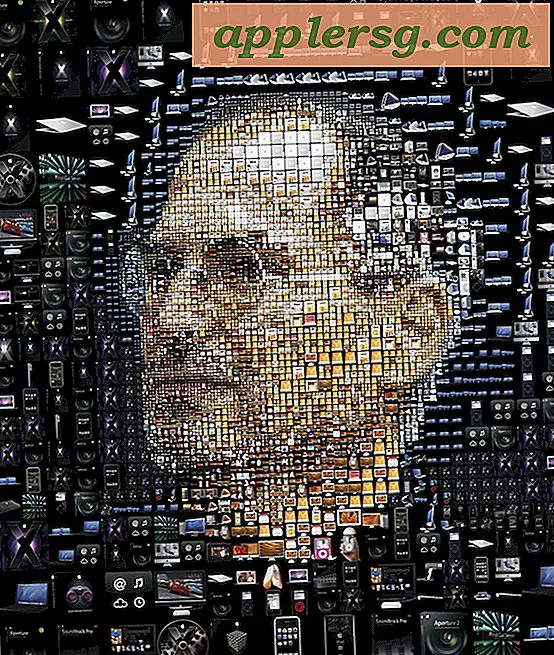Tame High WindowServer CPU Usa su un Mac con OS X Yosemite

Il Mac ha ricevuto molti cambiamenti con OS X Yosemite insieme a una riprogettazione visiva notevole, ma alcune di quelle modifiche e vari effetti trasparenti potrebbero mettere a repentaglio il rendimento di alcuni utenti Mac con un comportamento WindowServer errato. Questo è in genere dimostrato dal fatto che il processo WindowServer spiking in un uso pesante della CPU per apparentemente senza motivo, spesso con un accompagnamento eccessivo di memoria, portando a un comportamento molto lento e instabile durante l'uso generale di OS X.
Nel peggiore dei casi, qualcosa come l'apertura di Quick Look, l'apertura di alcune nuove finestre del Finder o lo scorrimento di un contenuto delle cartelle del Finder occupato porta a un aumento dell'utilizzo del processore WindowServer che è abbastanza alto da causare il blocco di un computer o persino l'aspetto del molto infastidito cursore beachball.

Se WindowServer si trova spesso a causa dell'elevato utilizzo della CPU per motivi apparentemente non significativi in OS X Yosemite, questo articolo è rivolto a te. Stiamo cercando di addomesticare il processo WindowServer riducendo elementi e caratteristiche che potrebbero stimolare il comportamento (o il comportamento scorretto) di WindowServer, un compito impegnativo dato che WindowServer è necessario per disegnare quasi tutto ciò che si vede in OS X. Speriamo che il problema di utilizzo della CPU WindowServer è semplicemente un bug o un problema di ottimizzazione che verrà risolto, ma per il momento questo comportamento continua anche nelle ultime versioni di OS X 10.10.3 anche sul più recente hardware Mac. Fortunatamente, ci sono alcune soluzioni che aiutano, quindi proviamoci.
Disattiva gli effetti trasparenti in OS X
La semplice disattivazione degli effetti di trasparenza velocizza in modo autonomo ogni singolo Mac che ho incontrato con OS X Yosemite, sia che l'hardware sia nuovo o vecchio. Anche se il computer non si sente particolarmente lento, quasi sicuramente si sentirà più veloce a disattivare gli effetti di trasparenza.
- Vai al menu Apple e seleziona "Preferenze di Sistema", quindi vai a "Accessibilità"
- Scegli "Visualizza" dal menu di sinistra
- Attiva l'interruttore accanto a "Riduci trasparenza" per essere attivato (in alternativa, puoi attivare Aumenta contrasto se vuoi che l'interfaccia utente sia un po 'più facile da distinguere, che disattiverà anche gli elementi traslucidi in tutto OS X)

L'aumento di velocità è immediatamente notevole nella maggior parte delle azioni e puoi persino misurare i risultati prima e dopo con il frame rate monitor FPS in Quartz Debug, che a seconda dell'hardware può essere un aumento di 10 FPS o maggiore nella frequenza di aggiornamento delle animazioni dello schermo .
Questo è ancora il caso di OS X 10.10.3 (concesso è beta), quindi forse c'è un bug testardo o forse un po 'di ottimizzazione delle prestazioni è ancora in ordine per OS X Yosemite.
Personalmente, mi piacciono gli effetti trasparenti quindi tendo a tenerlo acceso con il nuovo hardware Mac, ma anche il mio modello Retina MacBook Pro 2015 con 16 GB di RAM ha una spinta dalla disattivazione della trasparenza. Nel frattempo, hardware a malapena più vecchio come un MacBook Air del 2012 è frustrantemente lento con effetti trasparenti, e ho sentito lamentele simili da parte degli utenti del Retina iMac 27 ", che è ovviamente un hardware abbastanza nuovo e potente. Quel nuovo hardware con ampie risorse può ancora faticare a mostrare effetti trasparenti in OS X suggerisce che è probabile una soluzione software finale.
Chiudi le finestre di App e Finder non utilizzate
Quando OS X Yosemite ha molte finestre di app o Finder aperte, WindowServer inizia a consumare una quantità eccessiva di risorse. Anche se questo può accadere in tutte le versioni di OS X (o di qualsiasi sistema operativo), c'è qualcosa di unico su Yosemite che fa sì che questo sia un evento particolarmente drenante.
La soluzione è più orientata al comportamento dell'utente rispetto a qualsiasi altra cosa; abituarsi a chiudere finestre o app inutilizzate in modo che non richiedano più risorse.
Ricordando la chiusura Tutti i tasti di Windows possono essere utili per gestirlo.
Interrompi gli spazi di controllo missione
Se si utilizza Spaces, che è fondamentalmente l'ambiente desktop virtuale sul Mac, l'interruzione degli spazi dal riorganizzarsi in base all'utilizzo sembra fare una piccola differenza nel comportamento di WindowServer.
- Apri le Preferenze di Sistema dal menu Apple e vai a "Controllo missione"
- Disattiva l'impostazione per "Riorganizza automaticamente gli spazi in base all'utilizzo più recente"
Molti utenti non notano comunque questa caratteristica, quindi anche se il miglioramento è quasi nullo, di solito non viene perso.
Display multipli? Spegni gli spazi per ognuno
Se hai una configurazione multi-display, un'altra impostazione da disabilitare è Spaces per ogni singolo display.
- Apri le Preferenze di Sistema e vai a "Controllo missione"
- Attiva o disattiva l'impostazione per "I display hanno spazi separati"
- Esci o, meglio ancora, riavvia il Mac

Ovviamente, se non si è in grado di utilizzare più schermi con il proprio Mac, tale modifica non avrà alcun effetto, quindi l'attenzione dovrebbe essere altrove.
Reboot
Se sei uno di quegli utenti Mac che non chiude mai il sistema o riavvia il Mac, ma stai riscontrando problemi elevati della CPU di WindowServer, potresti voler regolare e riavviare il Mac un po 'più spesso. Il semplice riavvio del Mac offre una soluzione temporanea al comportamento scorretto del processo WindowServer. So che questo suona come il più piccolo consiglio, ma molti commentatori hanno riportato un successo temporaneo con questo, e ho osservato un miglioramento io stesso. Certamente meno che ideale, ma fino a quando non viene affrontata la causa principale, questo può aiutare.

Se hai fatto tutto quanto sopra e continui a scoprire che WindowServer si comporta in modo anomalo o che il Mac funziona in modo estremamente lento, vale la pena rivedere questi suggerimenti per accelerare OS X Yosemite, o anche suggerimenti generali per capire perché un Mac può funzionare lentamente, il che può aiutare ulteriormente.
Hai avuto problemi con WindowServer? Hai qualche consiglio per ridurre l'utilizzo delle risorse di WindowServer in OS X Yosemite? Assicurati di condividere la tua esperienza e trucchi nei nostri commenti.